Sedi e Uffici¶
Come configurare sedi e uffici¶
Per prima cosa va specificato nelle preferenze se si vuole attivare la gestione degli uffici, quella delle sedi o entrambe.
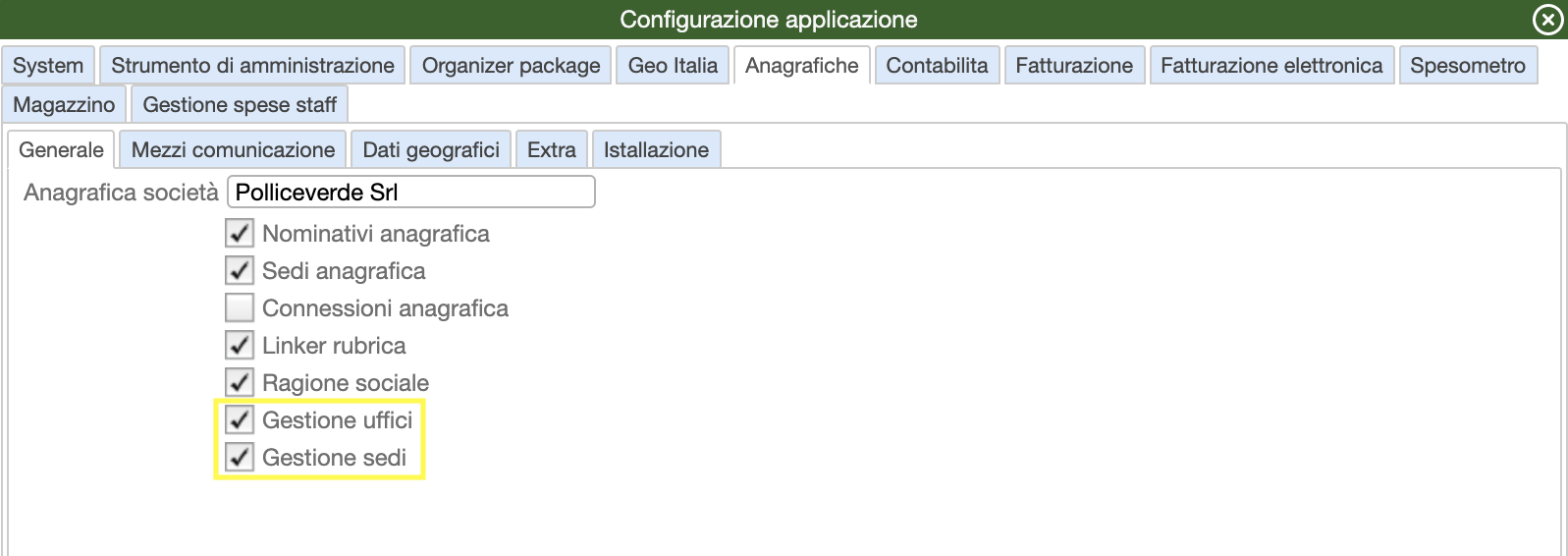
Se nessuna opzione viene attivata, la gestione del personale si limita alla pagina dello Staff .
Gestione degli Uffici¶
In questo caso, al momento dell’accesso al sistema verrà richiesto all’utente, oltre al nome e alla password, anche un ufficio di riferimento ai cui dati si vuole avere accesso.
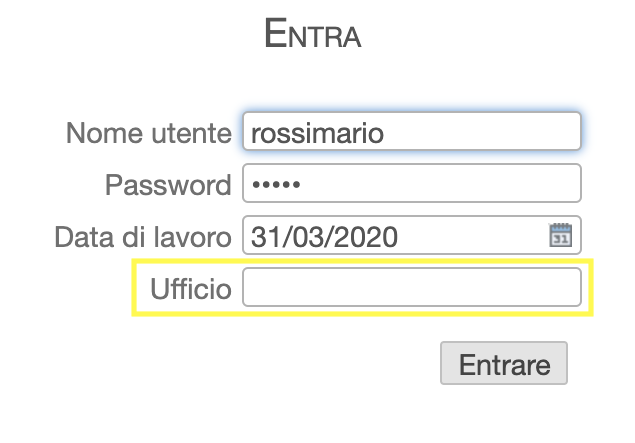
Quando è attiva la gestione degli Uffici, è possibile registrare le informazioni anagrafiche dei vari uffici facenti parte l’organizzazione, nell’apposita pagina Uffici.
Nello specifico andiamo a definire nelle informazioni il codice dell’ufficio e la sua denominazione, mentre nell’anagrafica andiamo a creare o collegare, se già inseriti, i dati anagrafici dell’ufficio.
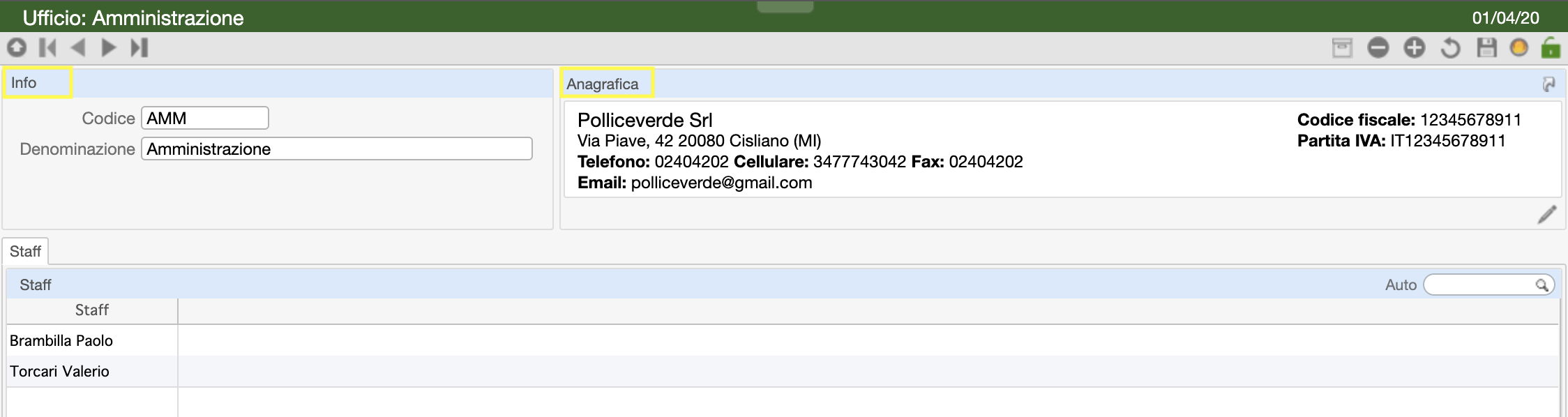
Nel Tab Staff vengono visualizzati i collaboratori che lavorano in quell’ufficio. Per l’assegnazione del collaboratore all’ufficio di competenza si rimanda alle indicazioni riportate nella pagina Staff .
Gestione delle Sedi¶
In questo caso, al momento dell’accesso al sistema verrà richiesto all’utente, oltre al nome e alla password, anche una sede di riferimento ai cui dati si vuole avere accesso.
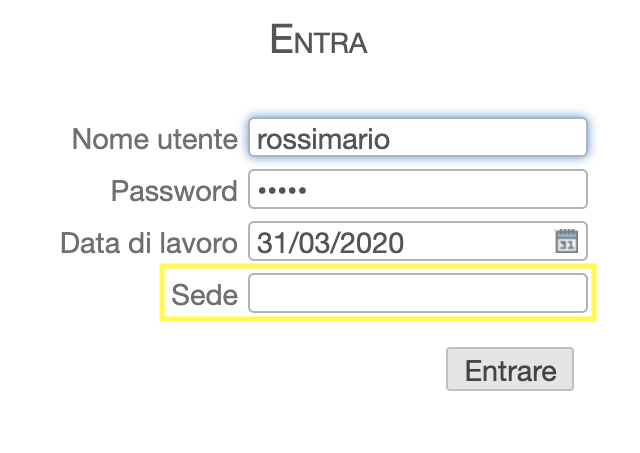
Quando è attiva la gestione delle Sedi, è possibile registrare le informazioni anagrafiche delle varie sedi facenti parte l’organizzazione nella pagina Sedi.
Nello specifico andiamo a definire nelle Info:
il
codicedella sedela
denominazionedella sedese si tratta o meno della
sede primaria
Nell’ anagrafica andiamo invece a creare o collegare, se già inseriti, i dati anagrafici della sede.

Nella pagina di ciascuna sede, in basso, è possibile indicare il personale dello staff presente in quella sede. Per l’assegnazione del collaboratore alla sede di competenza si può procedere come da indicazioni riportate nella pagina Staff
In alternativa, in questa stessa pagina, è possibile aggiungere un collaboratore all’elenco entrando nel Tab Staff, selezionando il collaboratore dalla lista e trascinandolo nell’elenco.
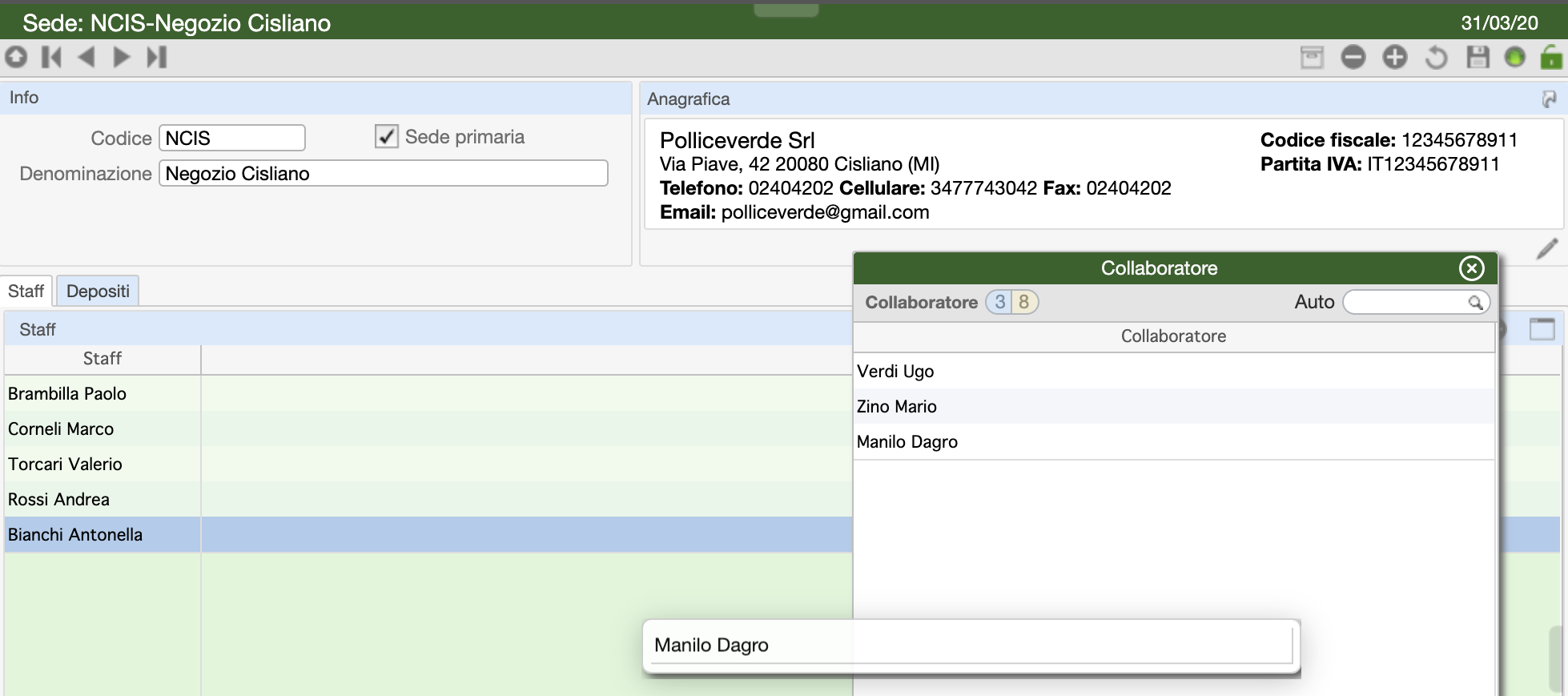
Qualora sia installato anche il pacchetto Erpy Mag verrà attivato il Tab per la gestione dei Depositi , da utilizzare per visualizzare, aggiungere e rimuovere i depositi dell’azienda.
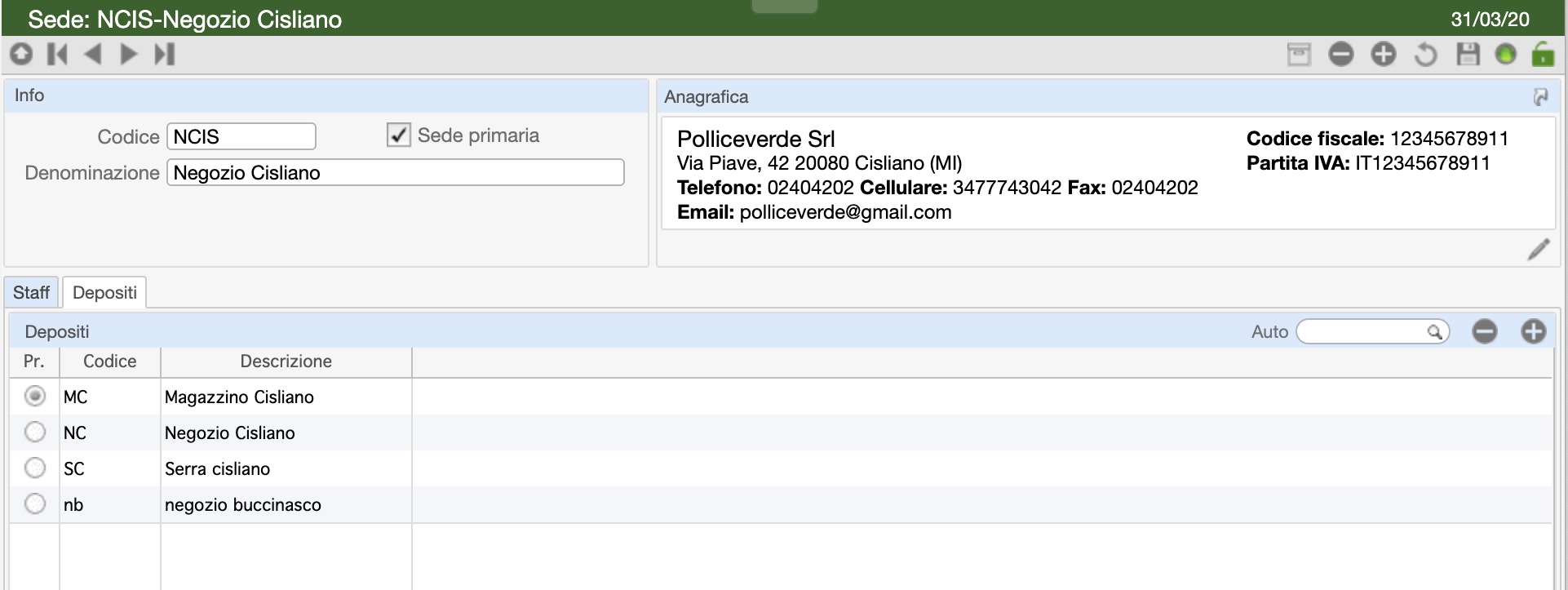
Gestione degli Uffici e delle Sedi¶
In questo caso, al momento dell’accesso al sistema verrà richiesto all’utente, oltre al nome e alla password, anche un ufficio di riferimento ai cui dati si vuole avere accesso.
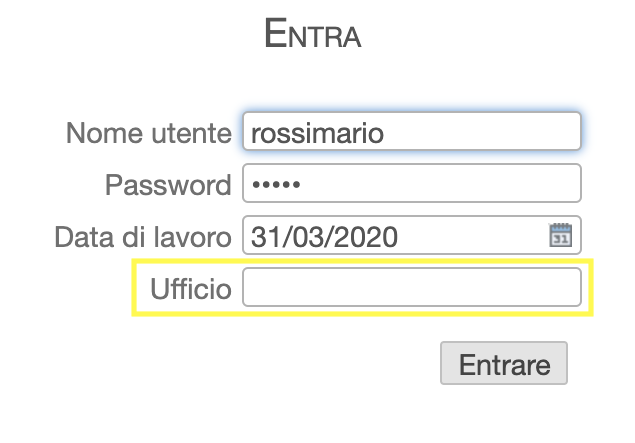
Se entrambe le opzioni di gestione sedi e uffici sono attive, l’inserimento della sede avviene come già descritto, nella pagina Sedi.
In questo caso però dalla pagina delle sedi vengono anche popolati i dati relativi agli uffici, nell’apposito Tab Uffici (che sostituisce il Tab Staff).
Entrando ad ispezionare un ufficio in elenco si apre una finestra contenente le informazioni relative a quell’ufficio, compreso l’elenco dei membri dello staff che gli sono stati assegnati.
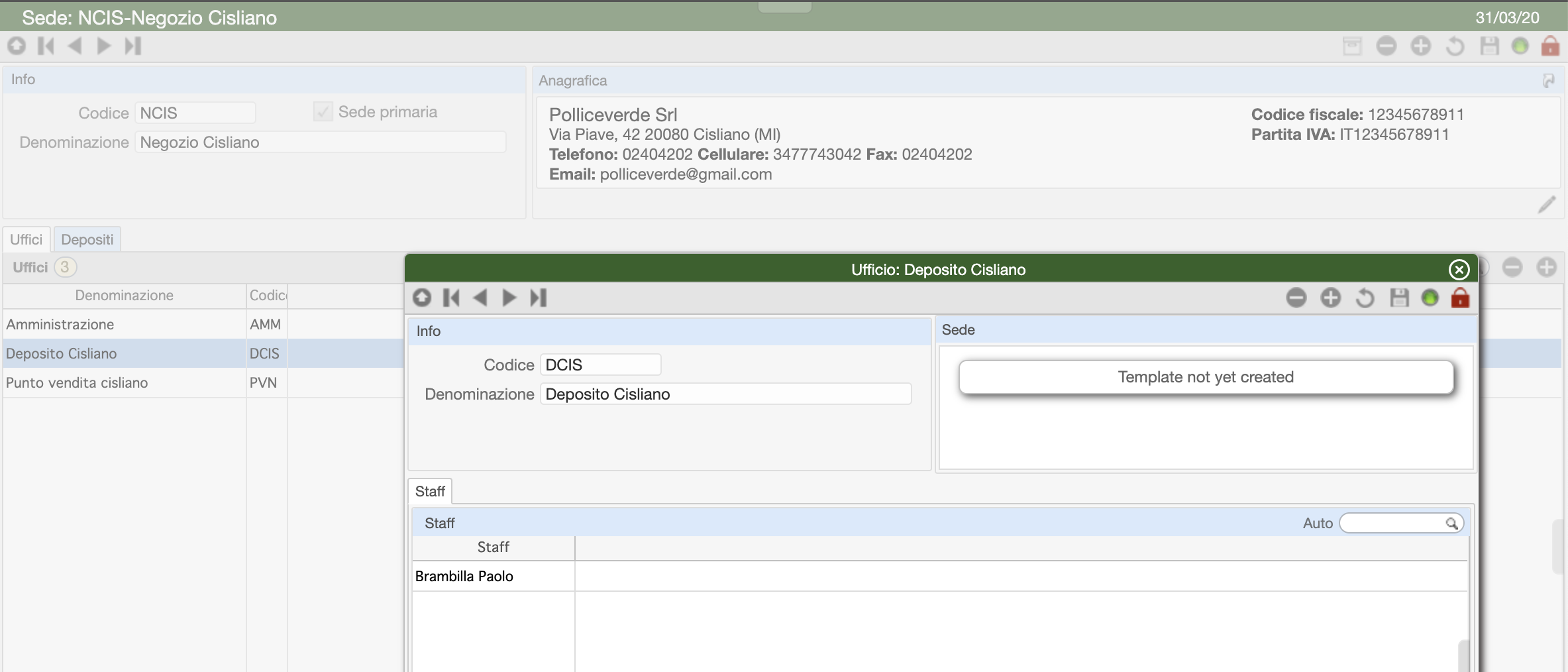
Ancora una volta, per l’assegnazione del collaboratore all’ufficio di competenza si rimanda alle indicazioni riportate nella pagina Staff .